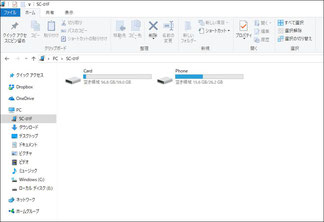
皆さん、こんばんは。(^.^)
ただいま、決算後の申告準備作業や労働保険の年度更新、年金の算定基礎届作成など、諸々の経理業務に追われています。
ということで、最近、テキスト制作から少し離れていますので、テキスト絡みのネタがない!
そこで、Windows操作で、知っておかれると便利かも~というショートカットキーを生徒さん向けにご紹介させていただきたいと思います。
画像は、エクスプローラーを開いたところです。
例えば、スマホ(タブレット)を教室のパソコンと繋いで、スマホ(タブレット)内にある画像ファイルを教室のパソコン(ご自宅のパソコンでも結構です)のデスクトップにコピーして使いたいと仮定します。
スマホやタブレット内の画像を使ってパソコンでアルバムづくりをしたいとか、Jimdoのサイトを編集したいとか…。
結構、こんな場面がありそうですよね。(^.^)
1.先ずは、スマホ(タブレット)内の画像をパソコンにコピーするために、エクスプローラーと言われるものを開きます。
- エクスプローラーを開く:[Windowsロゴキー]+[E]
ExplorerのEと覚えておけば簡単ですね。(^_-)-☆
WordやExcelのショートカットキーが殆ど単語の頭文字を使うのと同じです。
2.その後、スマホ(タブレット)内の画像をデスクトップにコピーします。
通常は、PCの中に表示される端末名→DCIM→Cameraの順にダブルクリックすれば、画像が表示されると思います。
欲しい画像を[Ctrl]を押しながら順に選択し、そのまま、「デスクトップ」と表示されている部分へドラッグすればコピーができますね。
予め、デスクトップにフォルダを作っておかれると、散らばらなくて良いかと思います。
3.授業やご自宅での作業が終わったら、デスクトップにコピーした画像を、ゴミ箱に入れずにダイレクトに削除しておかれたいだろうと思います。ということで、
- ファイルをゴミ箱に入れずに削除する:[Shift]+[Delete]→[Y(はい)]
[Delete]は、ご存知のように削除ですが、それに[Shift]をプラスすることによって、ダイレクトに削除することができます。
確認メッセージが表示されたら、YesのYを押せばOKです。
良かったら、お試しくださいね。(^_-)-☆
過去ログは、 「サイトマップ」よりご覧いただけます。
ポチッと2つ応援クリックしていただけると 励みになります。






